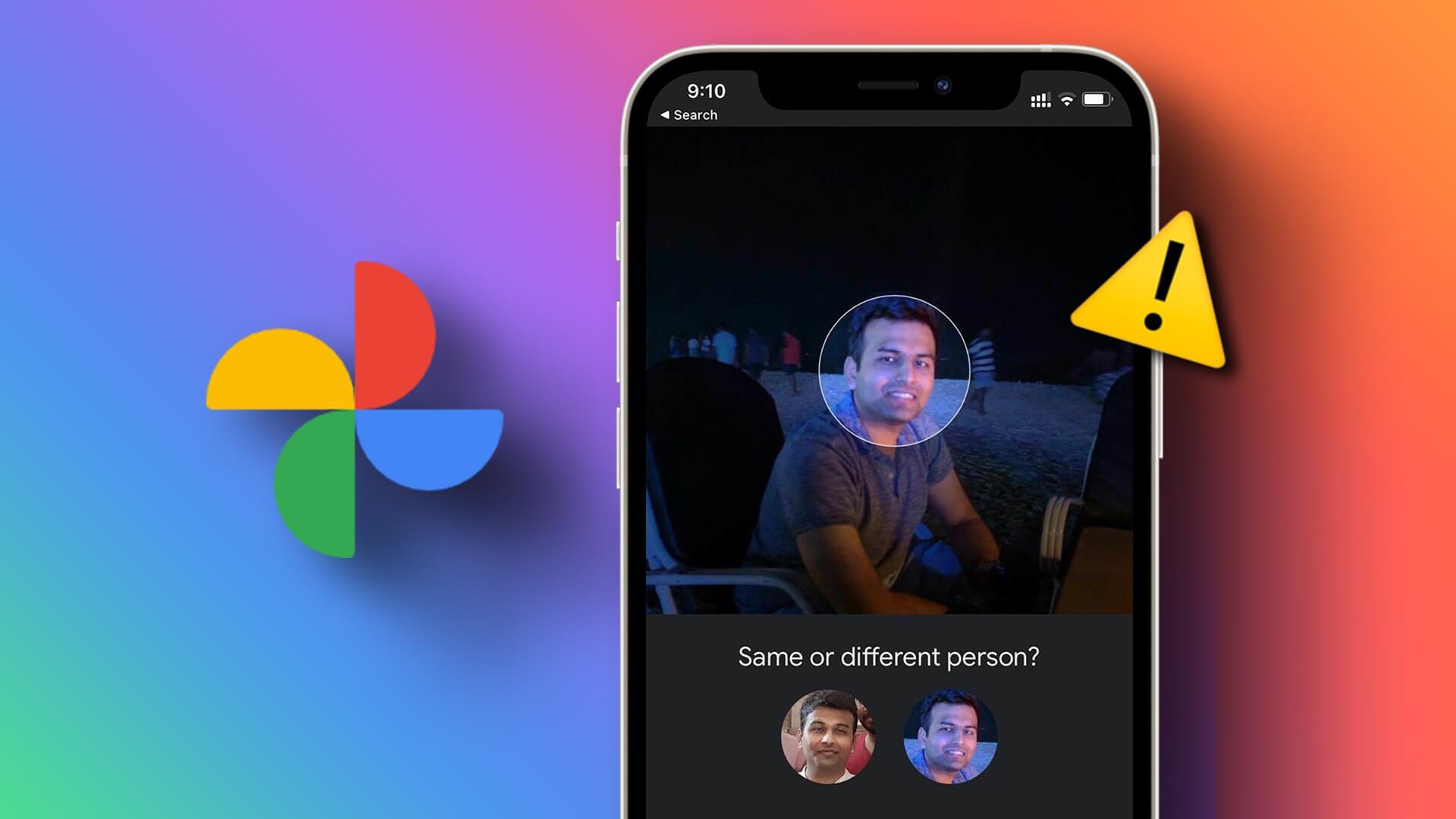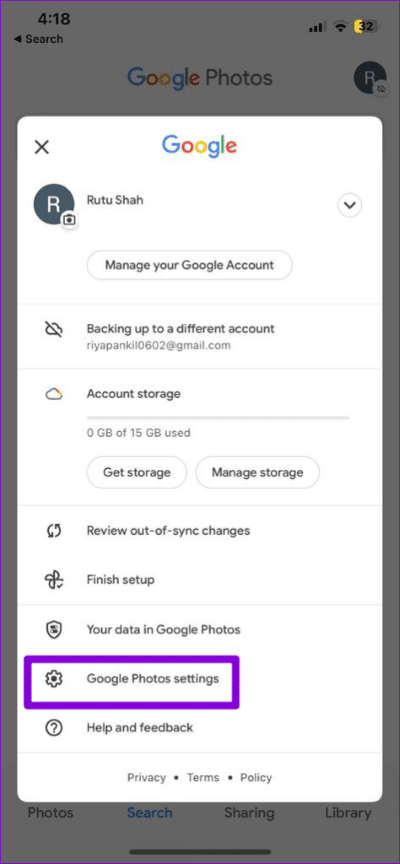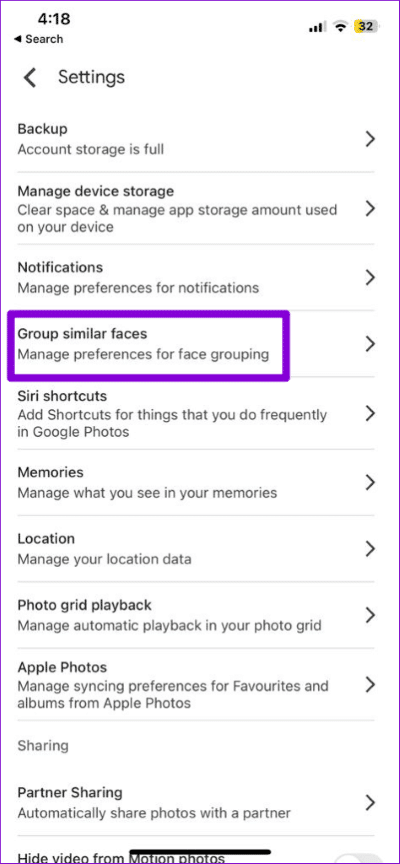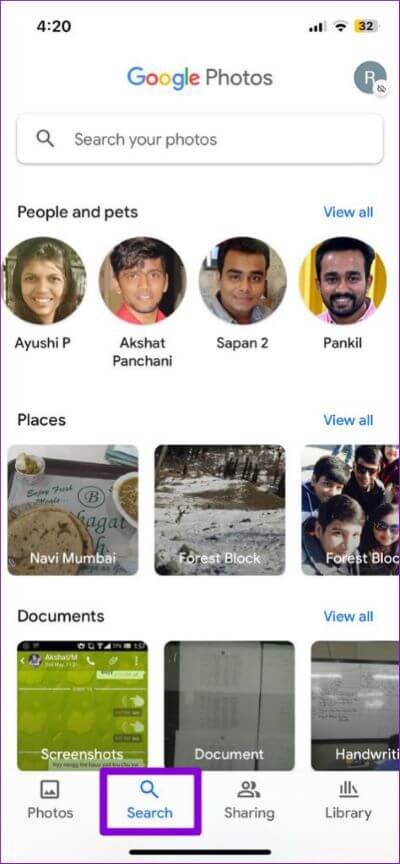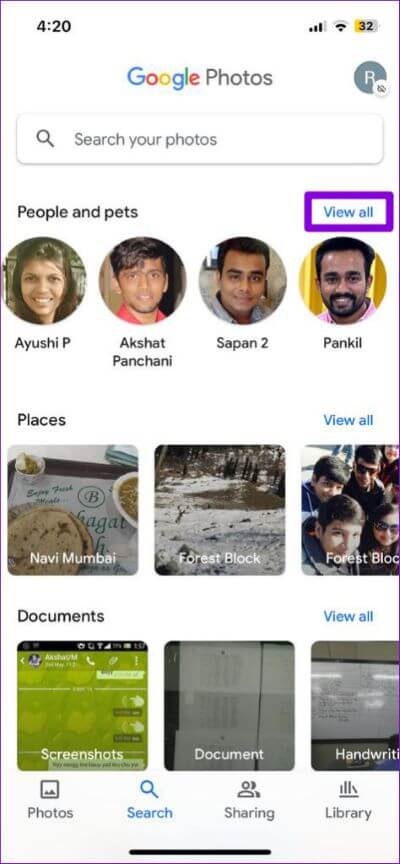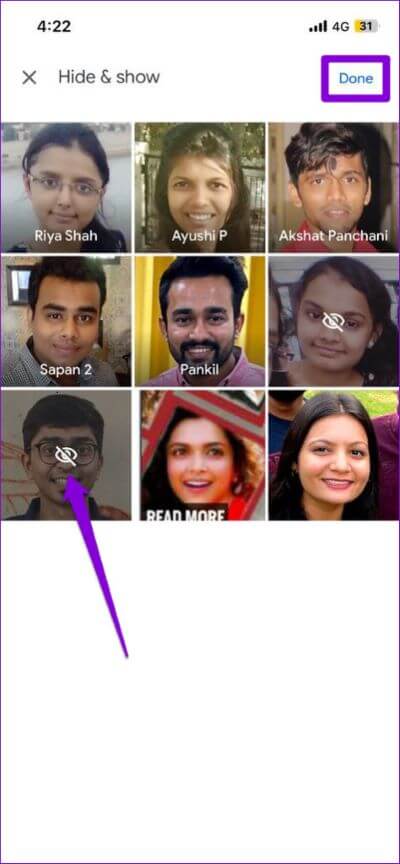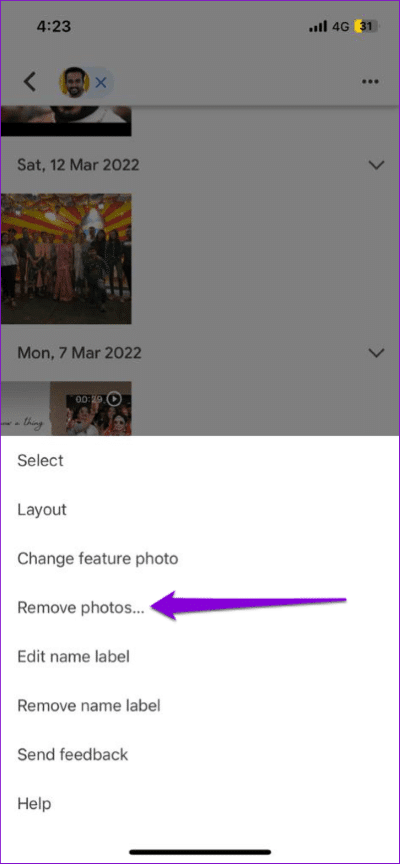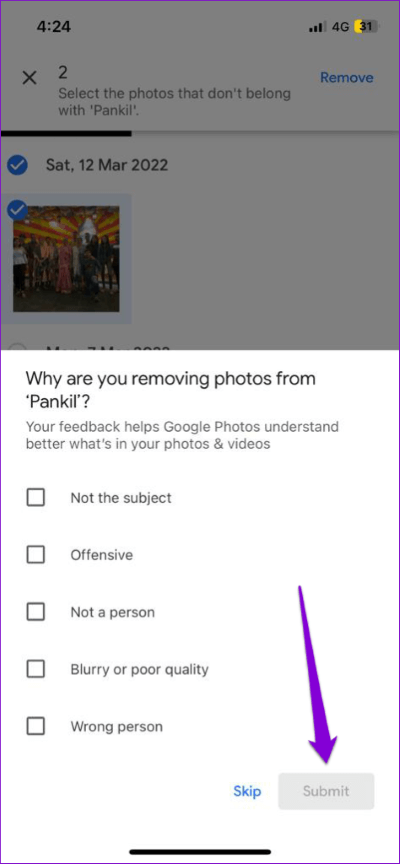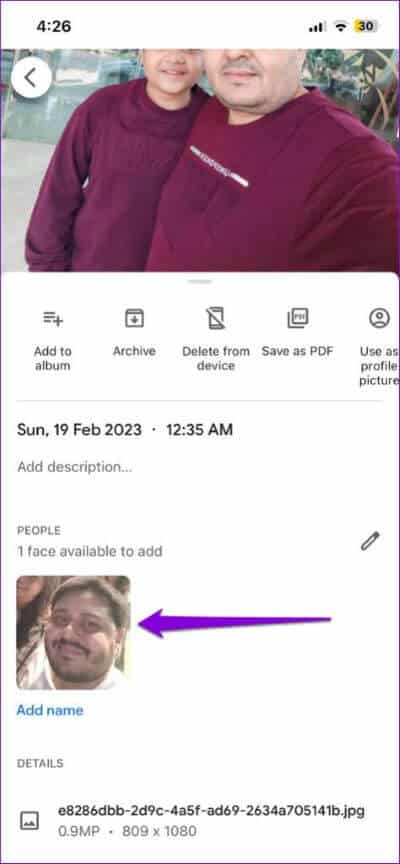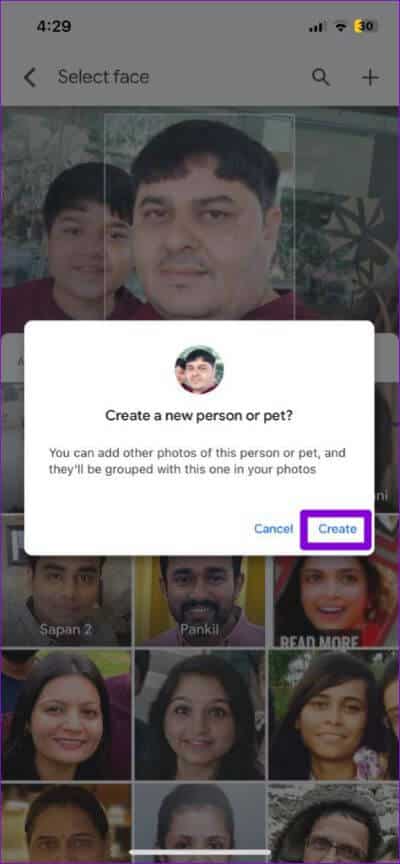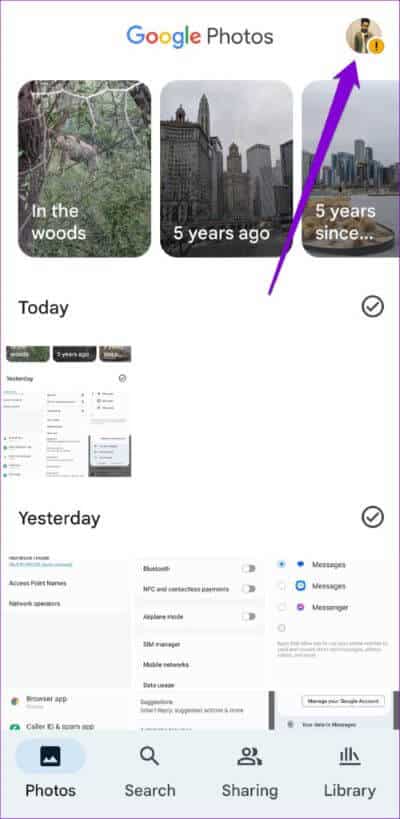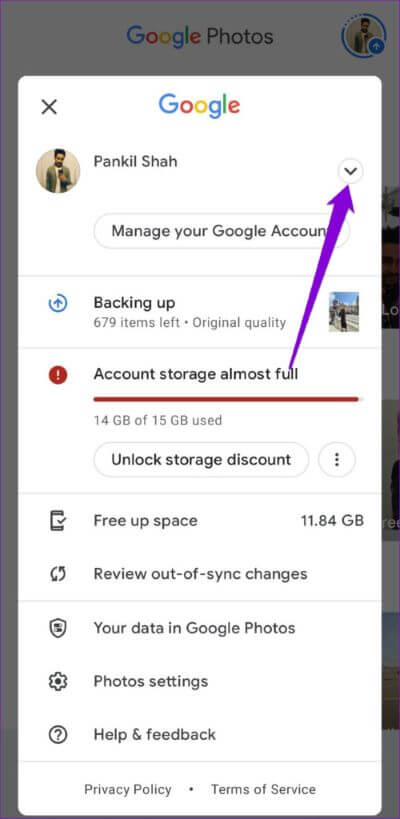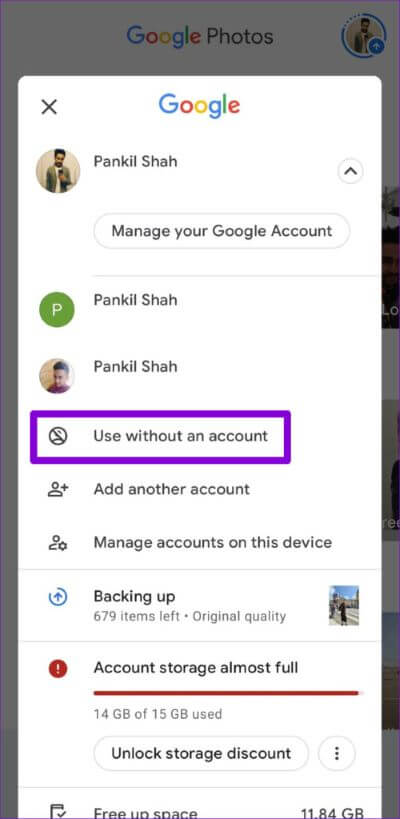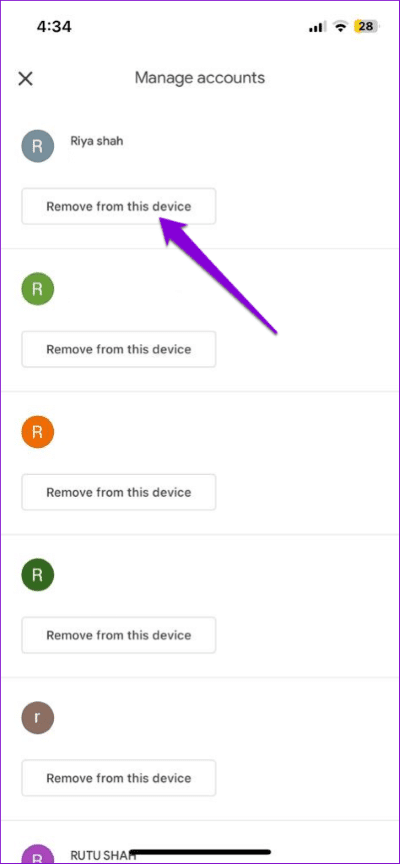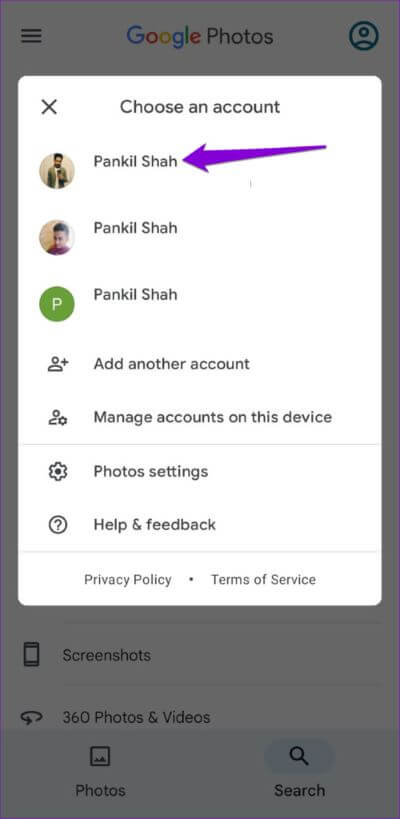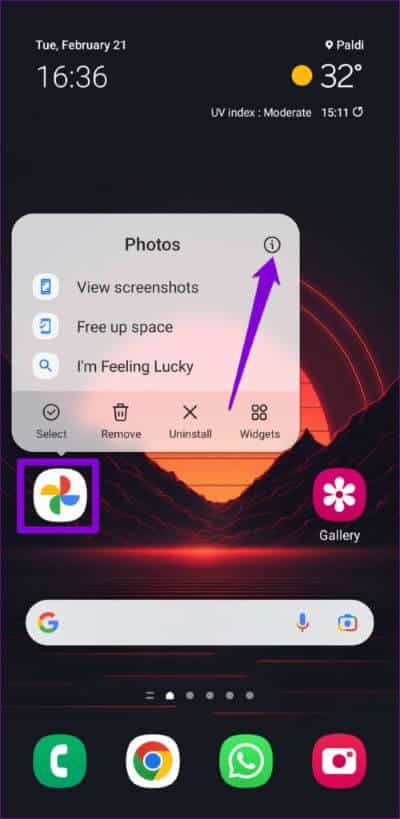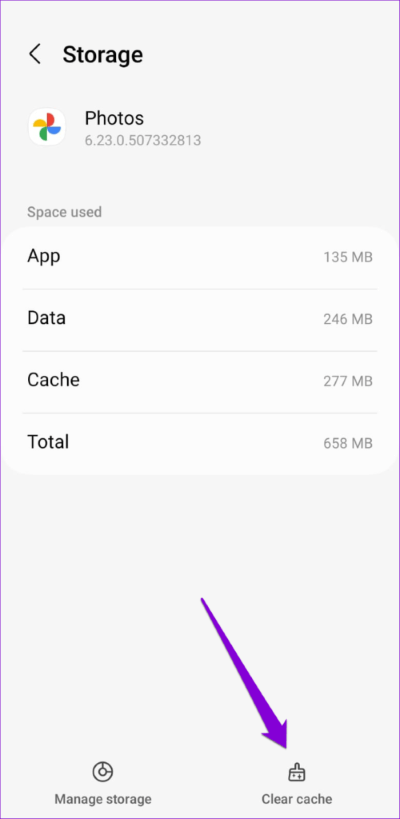7 beste Möglichkeiten, um zu beheben, dass die Google Fotos-Gesichtserkennung auf Android und iPhone nicht funktioniert
Die Gesichtsgruppierung ist eine großartige Funktion von Google Fotos, die Gesichtserkennungstechnologie verwendet, um verschiedene Gesichter in Ihren Fotos zu erkennen und zu gruppieren. Obwohl Sie mit dieser Funktion schnell Fotos Ihrer Lieben finden können, kann es vorkommen, dass die Google Fotos-App keine Gesichter auf Ihrem Android oder iPhone erkennt.
Der Grund kann alles sein, von falsch konfigurierten Einstellungen bis hin zu Beschädigte Anwendungsdaten. Dieser Beitrag führt Sie durch alle möglichen Lösungen für das Problem, dass die Gesichtserkennung in der Google Fotos-App nicht funktioniert. Also, lasst uns einen Blick darauf werfen.
1. Stellen Sie sicher, dass das Gesichtsset aktiviert ist
Google Fotos erkennt Gesichter möglicherweise nicht mehr, wenn eine Funktion deaktiviert ist Gruppieren Sie Gesichter für die Anwendung auf Ihrem Android oder iPhone. Daher ist es das erste, was Sie sich ansehen müssen.
Schritt 1: Öffnen Google Fotos-App auf Ihrem Telefon.
Schritt 2: Klicke auf Dein Profilbild in der oberen rechten Ecke und wählen Sie Google Fotos-Einstellungen.
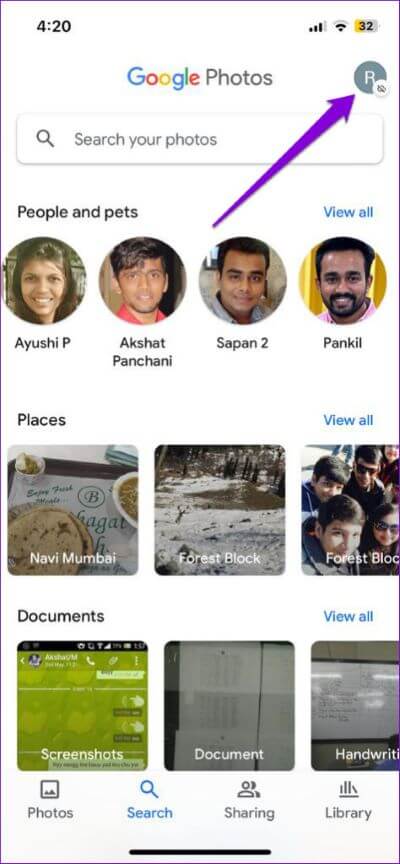
Der Schritt 3: Klicke auf Gruppierung ähnlicher Gesichter und aktivieren Schalten Sie auf dem nächsten Bildschirm neben der Gesichtsgruppe um.
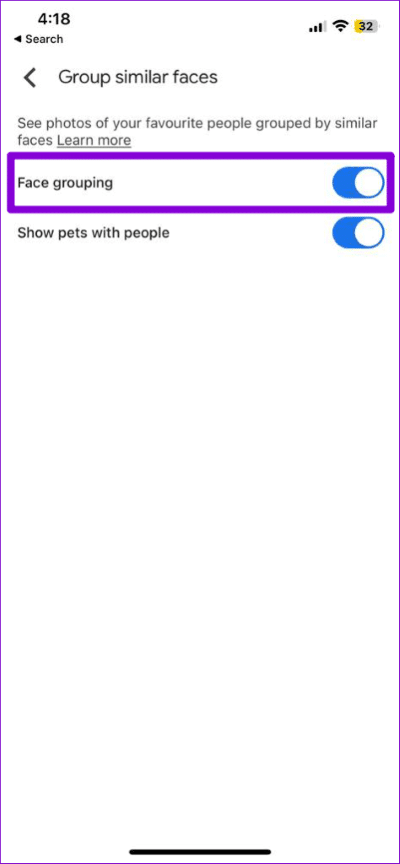
Beachten Sie, dass es einige Zeit dauern kann, bis Google Fotos Gesichter erkennt, nachdem Sie die Gesichtergruppierung aktiviert haben. Seien Sie also geduldig.
2. Blenden Sie Personen in der Google Fotos-Gesichtssuche ein
Mit Google Fotos können Sie Gesichter aus den Suchergebnissen ausblenden. Wenn Google Fotos also einige Gesichter nicht anzeigt, liegt dies höchstwahrscheinlich daran, dass Sie sie zuvor ausgeblendet haben. Hier erfahren Sie, wie Sie es zurückbekommen.
Schritt 1: Öffne eine App Google Fotos Und drücke Symbol البحث unten.
Schritt 2: Klicken Sie daneben auf die Option Alle anzeigen Menschen und Haustiereum alle Gesichter zu sehen.
Schritt 3: Tippen Sie auf das Dreipunkt-Menüsymbol in der oberen rechten Ecke und wählen Sie es aus Gesichter ein- und ausblenden von der Liste.
Schritt 4: Lokalisieren Gesichter die Sie einblenden möchten, und tippen Sie auf Fertig. Danach wird es angezeigt Google Fotos Diese Gesichter befinden sich auf der Registerkarte „Suchen“.
3. Verbesserte manuelle Gesichtserkennung
Manchmal kann Google Fotos fälschlicherweise die Gesichter von zwei verschiedenen Personen zusammenführen. Glücklicherweise können Sie diese Fehler mit Google Fotos manuell korrigieren Um die Gesichtserkennung zu verbessern. So geht's.
Schritt 1: In der Bewerbung Google Fotos , gehe auf die Registerkarte "Suche".
Schritt 2: Klicken Sie auf die Schaltfläche Alle neben Personen und Haustieren anzeigen.
Schritt 3: Lokalisieren Gesicht für die Sie die Suchergebnisse verbessern möchten. Klicke auf Menüsymbol mit drei horizontalen Punkten oben und wählen Sie Fotos entfernen.
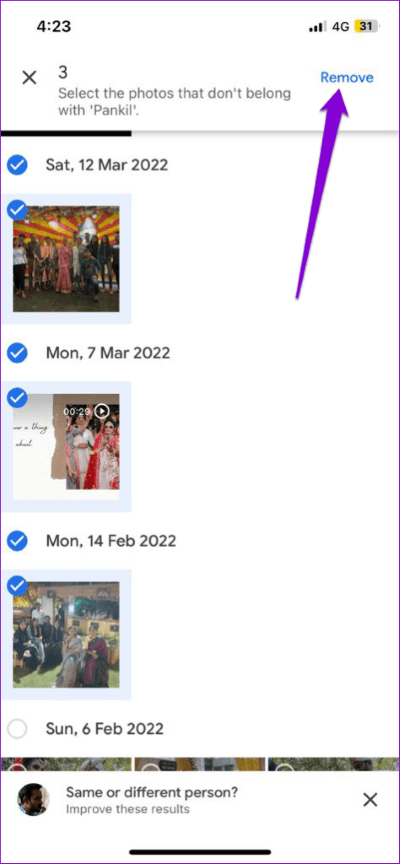
Schritt 4: Lokalisieren Bilder falsch ist und drücken Sie Entfernen in der oberen rechten Ecke.
Schritt 5: Verwenden Sie die Kontrollkästchen, um Ihren Grund auszuwählen, und klicken Sie darauf إرسال in der unteren rechten Ecke, um die Änderungen zu übernehmen.
4. Fügen Sie manuell ein Gesicht hinzu
Obwohl Google Fotos selbst hervorragende Arbeit beim Finden und Gruppieren von Gesichtern leistet, ist es nicht perfekt. Dadurch werden mehrere doppelte oder falsch gekennzeichnete Gesichter auf den Fotos erstellt. Wenn Google Fotos Ihr Gesicht nicht automatisch erkennt, können Sie es manuell hinzufügen, indem Sie die folgenden Schritte ausführen.
Schritt 1: einschalten Google Fotos-App und öffnen das Foto der Person dessen Gesicht Sie hinzufügen möchten.
Schritt 2: Klicke auf Menüsymbol mit drei horizontalen Punkten in der oberen rechten Ecke und tippen Sie auf Gesicht die Sie hinzufügen möchten.

Schritt 3: Klicke auf Kombinationssymbol in der oberen rechten Ecke und wählen Sie aufbauen.
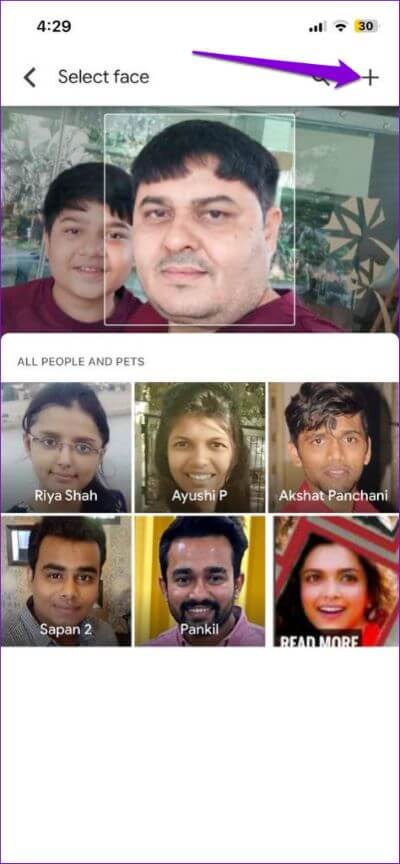
5. Abmelden und erneut anmelden
Vorübergehende Probleme mit Ihrem Google-Konto können auch verhindern, dass die Fotos-App Gesichter auf Ihrem Android oder iPhone gruppiert. Das Abmelden und erneute Anmelden bei der Google Fotos App ist eine effektive Möglichkeit, solche Probleme zu lösen. Hier ist, wie es geht.
Schritt 1: في Google Fotos-App , Klicke auf Dein Profilbild in der oberen rechten Ecke.
Schritt 2: Klicken Sie neben Ihrem Konto auf den Abwärtspfeil.
Schritt 3: Lokalisieren Nutzung ohne Konto.
Wenn Sie ein iPhone verwenden, tippen Sie auf „Konten auf diesem Gerät verwalten“ und wählen Sie dann aus „Von diesem Gerät entfernen“ unter Ihrem Kontonamen.
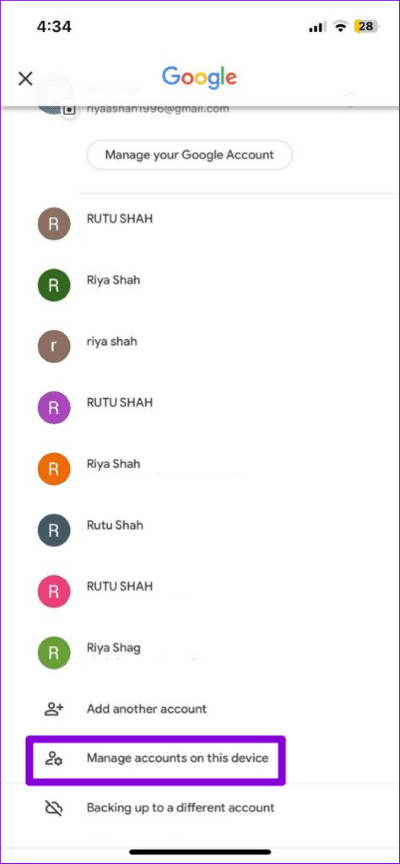
Klicken Sie nach dem Abmelden auf das Profilsymbol in der oberen rechten Ecke und wählen Sie Ihr Google-Konto aus, um sich erneut anzumelden.
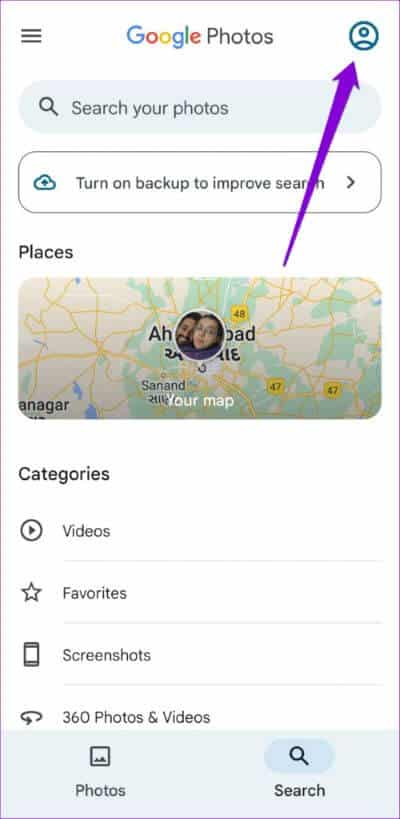
6. Google Fotos-Cache löschen (Android)
Durch das Leeren des Caches in Google Fotos werden alle alten oder beschädigten temporären Dateien gelöscht, wodurch die App gezwungen wird, sie von Grund auf neu zu erstellen. Wenn das Problem mit der Gesichtserkennungsfunktion durch fehlerhafte Cache-Daten verursacht wird, hilft das Löschen.
Schritt 1: Lange drücken Symbol der Google Fotos-App und klicke Info-Symbol aus dem angezeigten Menü.
Schritt 2: geh zum Lager und drücken Sie khiyaCache leeren unten.
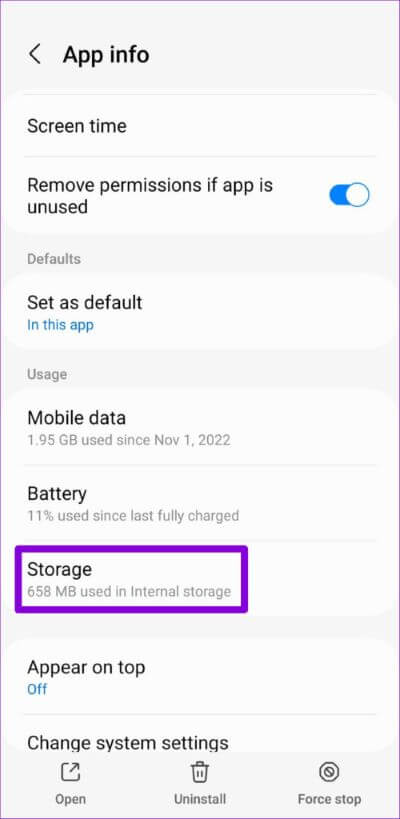
7. Aktualisieren Sie die App
Solche Probleme mit der Gesichtserkennungsfunktion können auch aufgrund eines Fehlers in der Fotos-App auftreten. Google ist normalerweise schnell, wenn es darum geht, Fehler und bekannte Probleme zu beheben. So ist es gut Überprüfen Sie, ob ein Update verfügbar ist für die Google Fotos-App.
Besuchen Sie den Play Store auf Android oder den App Store auf Ihrem iPhone, um nach der Google Fotos-App zu suchen. Wenn eine neuere Version verfügbar ist, klicken Sie auf die Schaltfläche Aktualisieren, um sie zu installieren.
Finden Sie jemanden im Handumdrehen
Das einfache Gruppieren von Gesichtern ist eine der nützlichsten Funktionen von Google Fotos. Wenn Sie es häufig verwenden, kann es unangenehm sein, wenn es plötzlich nicht mehr funktioniert. Hoffentlich ist dies nicht mehr der Fall und Google Fotos erkennt Gesichter auf Ihrem Android oder iPhone.